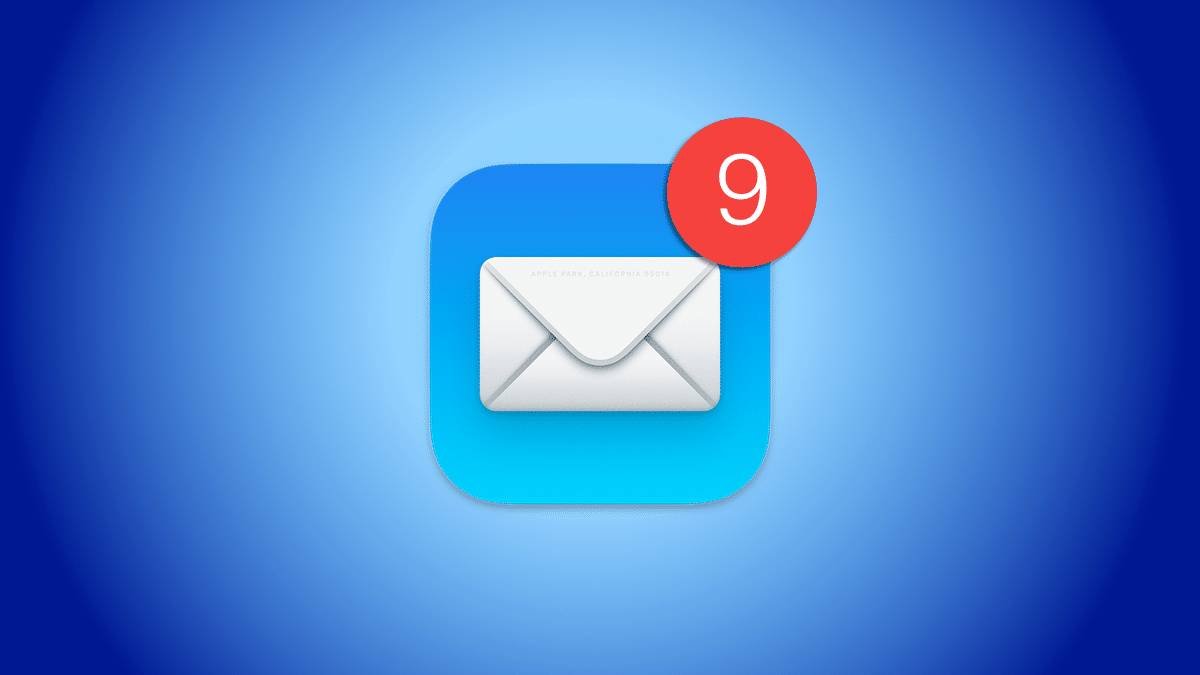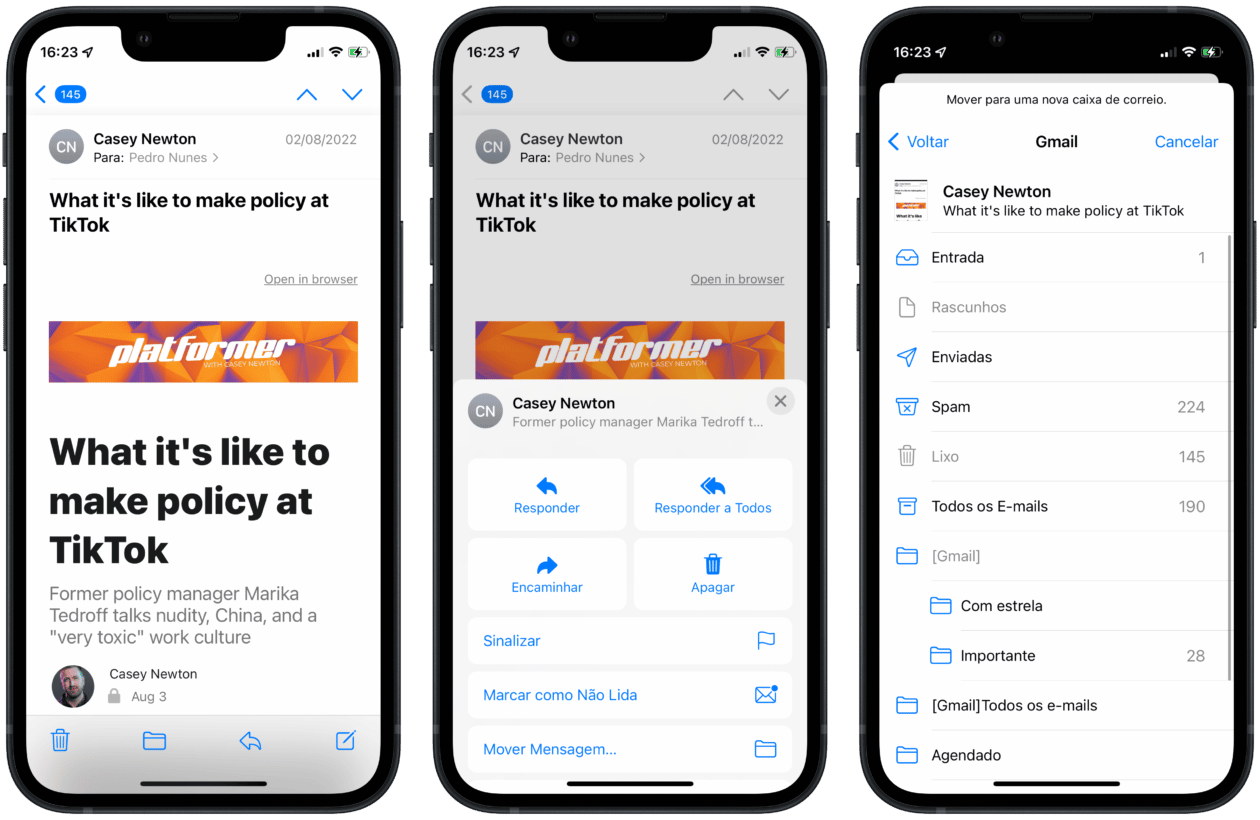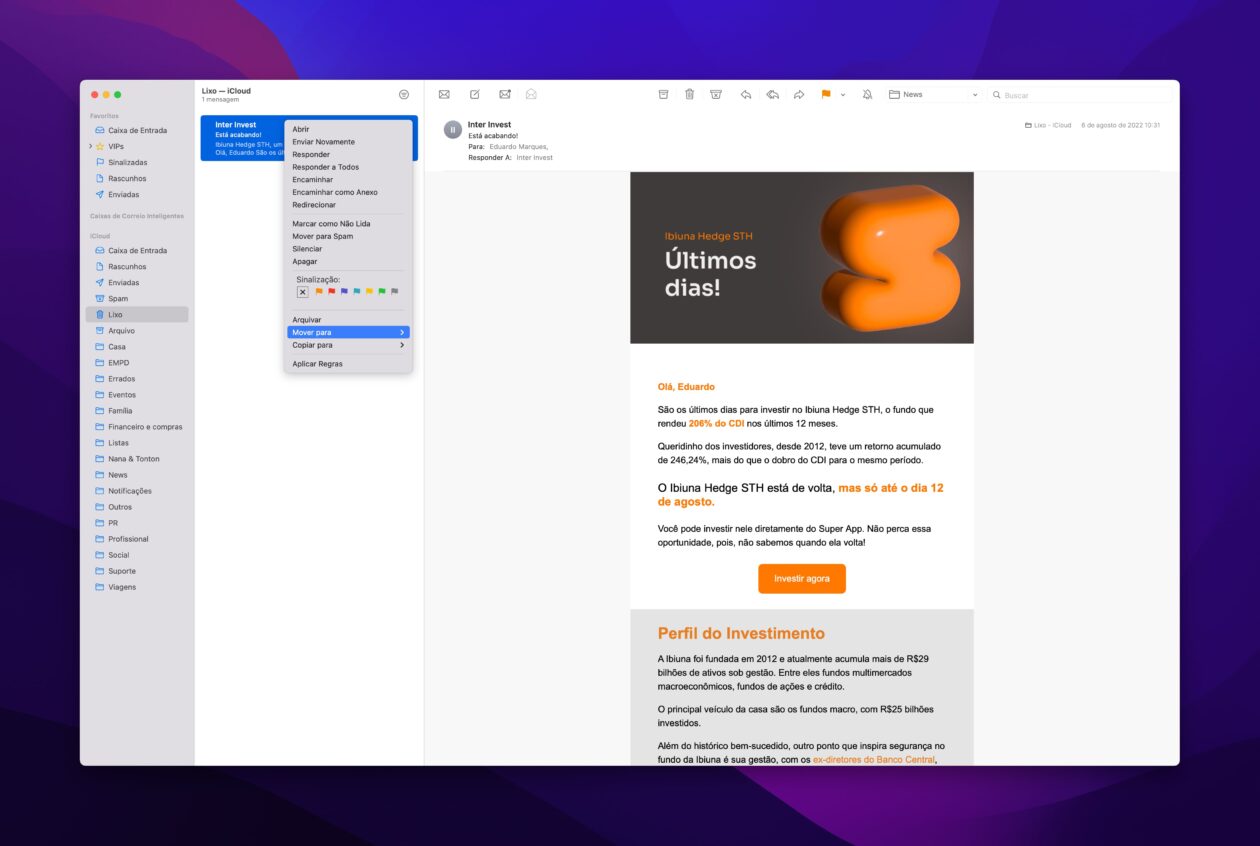Se você usa o aplicativo nativo Mail para enviar e receber emails no seu iPhone/iPad ou no Mac, sabe que ele oferece diversas funções a fim de tornar a sua experiência ainda melhor.
Por aqui, no MacMagazine, já demos incontáveis dicas essenciais para todo usuário que se preze. 😆 Dentre elas, a possibilidade de escanear um documento na hora em que estiver redigindo ele e até inserir um desenho.
Pois hoje, mostraremos como você pode recuperar um email que tenha sido apagado recentemente — ideal para aqueles que você tenha excluído por engano. Confira, a seguir, como fazer isso!
Como recuperar um email apagado no iPhone/iPad
Com o Mail aberto, certifique-se de estar com a página inicial dele aberta (aquela onde aparecem todas as suas caixas de email). Depois, toque na caixa de correio “Lixo” e no email desejado.
Com a mensagem aberta, toque na flechinha voltada para a esquerda (na barra inferior), em “Mover Mensagem…” e escolha a caixa de correio onde deseja colocar o email.
Como recuperar um email apagado no Mac
No caso do macOS, o procedimento é bem parecido. Abra o app, toque na caixa de correio “Lixo” (na barra lateral) e selecione a mensagem. Por fim, clique com o botão direito do mouse em cima da mensagem, vá em “Mover para” e escolha o destino.
Se preferir, você também pode chegar a esse mesmo menu indo até Mensagem » Mover para, na barra de menus.
E você, já precisou recuperar um email por aí? 📧